
时间:2020-07-25 19:34:38 来源:www.win10xitong.com 作者:win10
总是看见有些用户遇到了win10系统如何关闭自动待机问题后就手足无措,要是遇到这个问题的用户对电脑知识不是很了解的话,可能自己就不知道怎么解决了。别着急,我们自己就可以处理掉win10系统如何关闭自动待机的问题,可以试试小编的办法:1、按下“Win+i”组合键打开【Windwos 设置】,点击【系统】;2、在左侧点击“电源和睡眠”就轻而易举的处理好了。win10系统如何关闭自动待机的问题我们就一起来看看下面的方法。
1、按下“Win+i”组合键打开【Windwos 设置】,点击【系统】;
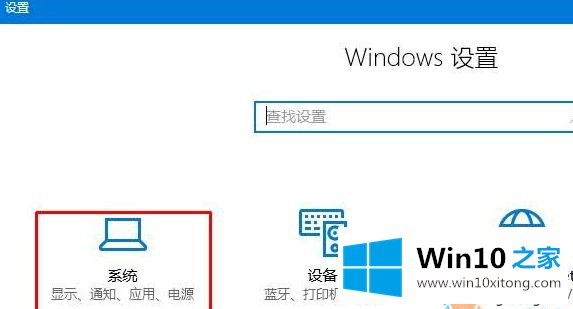
2、在左侧点击“电源和睡眠”;
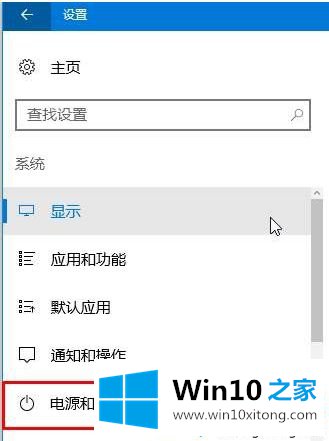
3、在右侧屏幕下将“在接通电源的情况下,经过以下时间后关闭”和“在接通电源的情况下,电脑在经过一下时间后进入睡眠状态” ,都选择'从不"
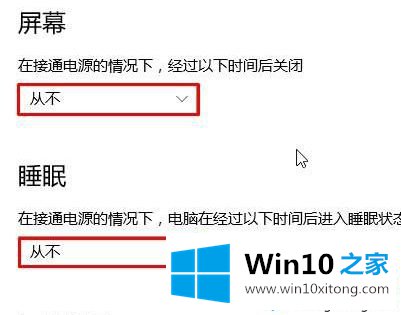
4、如果是笔记本用户则可以点击“其他电源设置”;5、选择“更改计划设置”;
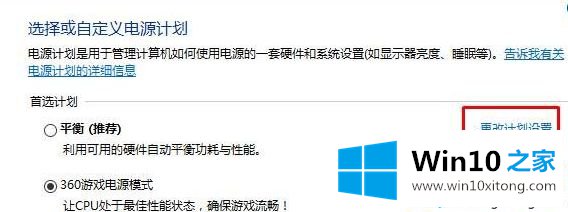
6、然后将“用电池”和“接通电源”下面的选项都选择为“从不”,点击“保存修改”即可。
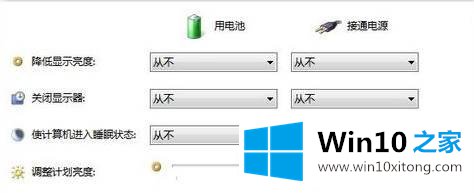
上述给大家介绍的便是win10系统如何关闭自动待机的详细操作步骤,大家可以按照上面的方法来进行关闭即可。
如果你也遇到了win10系统如何关闭自动待机的问题,就可以按照上面的办法来解决了。如果你还没有解决好,那么多用上面的方法尝试几次,问题一定可以解决的。